Kurzer Umriss
Dieser Artikel führt Sie durch die Anmeldetschritte des Huawei Routers. Erfahren Sie, wie Sie sich beim Huawei -Router anmelden, und sichern Sie es, indem Sie einige Dinge in den Einstellungen ändern.
Huawei Router Anmeldeschritte
Schritt 1: Stellen Sie eine Verbindung zum Netzwerk her
Das Anschließen mit dem Netzwerk ist der erste Schritt, wenn Sie sich bei Ihrem Huawei -Router anmelden möchten. Sie können dies entweder über Ihre drahtlose Verbindung oder das Netzwerkkabel tun.
Schritt 2: Starten Sie Ihren Browser und geben Sie die Huawei -Standard -IP ein
Sie können die Router -Einstellungen mit der Standard -Router -IP -Adresse zugreifen. Huawei verwendet 192.168.8.1 und 192.168.100.1 als Standard -IP. Wenn jedoch keine dieser IP -Adressen die Huawei -Router -Anmeldeseite öffnet, folgen Sie diesem Handbuch. Suchen Sie die Standard-Router-IP: Eine Schritt-für-Schritt-Anleitung .
Schritt 3: Geben Sie den Router -Benutzernamen und das Passwort ein
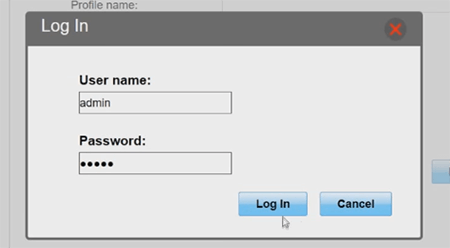
Nachdem Sie den richtigen Router IP eingegeben haben, wird die Anmeldeseite angezeigt.
Um sich bei Ihrem Huawei -Router anzumelden, geben Sie Folgendes ein:
- Benutzername Admin
- Passwort admin
*Der Benutzername und das Passwort sind Fall sensibel, also achten Sie auf.
Klicken Sie auf OK .
Sichern Sie Ihren Huawei -Router
Obwohl es sehr nützlich ist, einen vorkonfigurierten Router zu kaufen, ist es wichtig, alle Standardeinstellungen so bald wie möglich zu ändern.
Lassen Sie uns diese Einstellungen Schritt für Schritt ändern.
Ändern Sie das Standard -Huawei -Router -Passwort
Das erste, was wir ändern müssen, wenn wir unser Netzwerk sichern möchten, ist, den Router -Benutzernamen und das Passwort zu ändern.
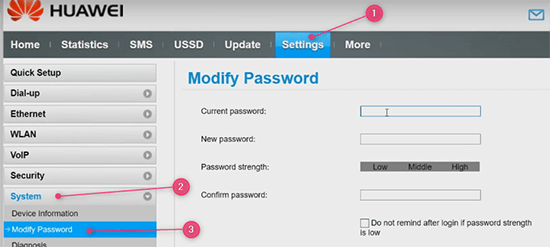
- Nachdem Sie sich bei Ihrem Router angemeldet haben, gehen Sie zu Einstellungen .
- Klicken Sie auf System.
- Dann beim Passwort ändern.
Hier müssen Sie das aktuelle Passwort und dann das neue Passwort zweimal eingeben (im neuen Passwort und in den Feldern des Kennworts bestätigen ).
Klicken Sie auf Bewerber, nachdem Sie die Änderungen vorgenommen haben.
So ändern Sie das Huawei-Router SSID und das Wi-Fi-Passwort
Der nächste Sicherheitsschritt besteht darin, den Standard -Router -Netzwerknamen zu ändern und das Netzwerk mit einem starken Kennwort zu sichern .
- Melden Sie sich beim Huawei -Router an.
- Gehen Sie zu Einstellungen .
- Klicken Sie im Menü auf der linken Seite auf WLAN und dann auf WLAN -Grundeinstellungen.
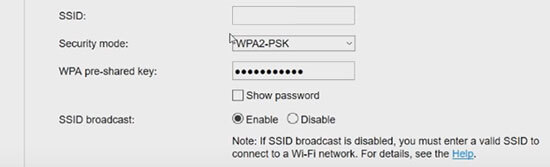
Nehmen Sie die folgenden Änderungen vor:
SSID: Geben Sie Ihren neuen Netzwerknamen ein.
Sicherheitstyp: Wählen Sie WPA2-PSK aus der Dropdown-Liste.
WPA Pre-Shared-Schlüssel: Geben Sie hier ein starkes Passwort zum Schutz unseres drahtlosen Netzwerks ein.
Letzte Worte
Die Huawei -Router -Login -Schritte sind einfach und einfach zu befolgen, genau wie bei einem anderen Router.
Sichern Sie Ihren Router durch Ändern des Routerkennworts und schützen Ihr Netzwerk mit einem drahtlosen Passwort die grundlegenden Sicherheitsschritte, die Sie ausführen müssen. Wenn Sie ein gesichertes drahtloses Netzwerk haben, erleichtern Sie Ihr Leben auf jeden Fall.
Natürlich gibt es einige andere Schritte, die Sie als zusätzliche Sicherheitsmaßnahmen ergreifen können. MAC-Adressfilterung, Ermöglichung der integrierten Firewall, Deaktivieren von SSID-Sendungen sind nur einige davon. Für die meisten Benutzer reichen die oben beschriebenen Änderungen jedoch aus.
